不容錯過的 iPhone 可達性詳細指南
 來自 索美利亞 / 14年2023月09日00:XNUMX
來自 索美利亞 / 14年2023月09日00:XNUMX 在學校,我只能在午休時間使用 iPhone。但由於它有一個大螢幕,我在吃飯時很難用一隻手使用它。我的朋友告訴我 iPhone 上有一個「可及性」功能,但我不確定它是什麼或如何使用它。有人可以幫助我了解如何在 iPhone 12 上使用 Reachability 嗎?提前謝謝您。
如果您是 iPhone 新手或不喜歡探索 iPhone 的設置,您可能還沒有遇到過「可及性」功能。時不時地研究您的設備可以讓您最大限度地發揮其全部潛力。這包括發現 iPhone 的有用功能,例如可及性。本文還將幫助您了解它是什麼以及如何啟用和使用它。此外,我們也為您在使用該功能時遇到問題準備了有效的修復方法。要開始學習 iPhone 的可及性,請繼續以下內容。
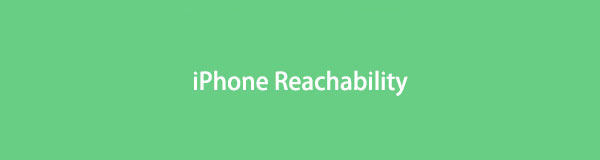

指南清單
第 1 部分。 什麼是 iPhone 可達性
iPhone 12 和其他機型的可達性是一項內置功能,可讓您更輕鬆地使用 iPhone。 啟用它可以讓您降低屏幕的頂部,使您的拇指可以觸及它。 因此,當您只有一隻手可以使用您的設備時,這是有益的。 因此,另一方面,無論您在做什麼,都不是問題。
另一方面,iPhone 上的可達性功能不僅僅用於方便。 當您的設備出現問題時,它也會有所幫助。 例如,屏幕的上半部分不工作。 您可以啟用此功能,因此您不再需要點擊上部的任何內容。 您只需將其調低即可操作 iPhone 上的活動。
iPhone 6、6 Plus 和更高版本的 iPhone 機型提供可達性功能。 無論您在設備上做什麼,您都可以在任何應用程序中使用它。 因此,您可以在所有最新版本的 iPhone 中找到它。 它將在您使用設備的日常生活中派上用場。
FoneLab使您可以將iPhone / iPad / iPod從DFU模式,恢復模式,Apple徽標,耳機模式等修復到正常狀態而不會丟失數據。
- 修復禁用的iOS系統問題。
- 從禁用的iOS設備中提取數據,而不會丟失數據。
- 它是安全且易於使用的。
第 2 部分。如何啟用 iPhone 可達性
正如您現在了解的使用 可達性 iPhone 上的功能,是時候通過學習如何在您的設備上啟用和應用它來提升您的知識水平了。 您只需要訪問“設置”將其打開,然後,當您的 iPhone 處於開機狀態時,它就可以使用了 肖像 取向。
請記住如何在 iPhone 11 上使用 Reachability 示例的無可爭議的步驟:
步驟 1解鎖您的 iPhone 並前往主頁。 一旦你看到 設定 應用程序,打開它以查看您可以修改的選項和功能。 向下滾動一點,直到 無障礙服務 選項在屏幕上,然後點擊它。
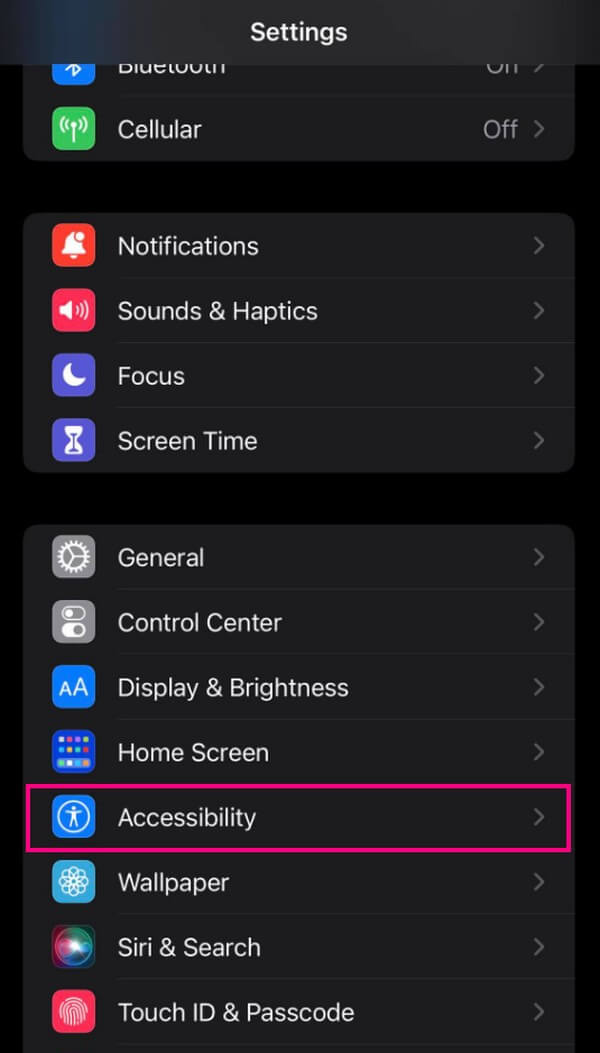
步驟 2在下面的屏幕上,向下看 物理與運動 部分。 觸摸是您將在列表中看到的第一個選項。 點擊它移動到下一個屏幕。 然後將出現另一組選項,包括 可達性. 切換與其對齊的滑塊以啟用該功能。
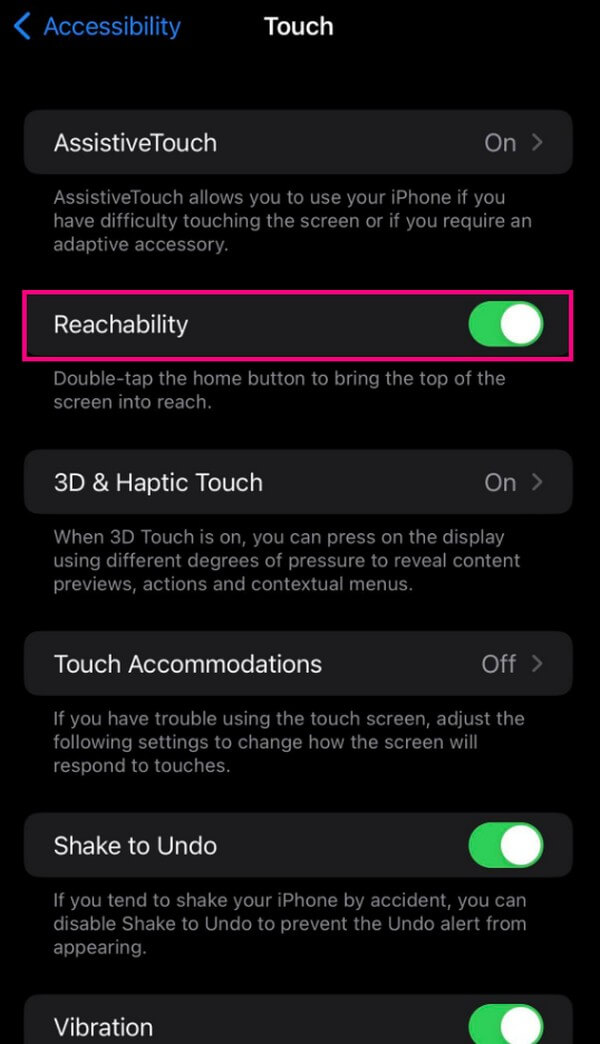
步驟 3轉彎後 可達性 上,您現在可以在 iPhone 上使用它。 回到你的 首頁 屏幕並雙擊 首頁 輕輕按下按鈕。 這將降低設備的上半部分,使其更容易用一隻手操作。
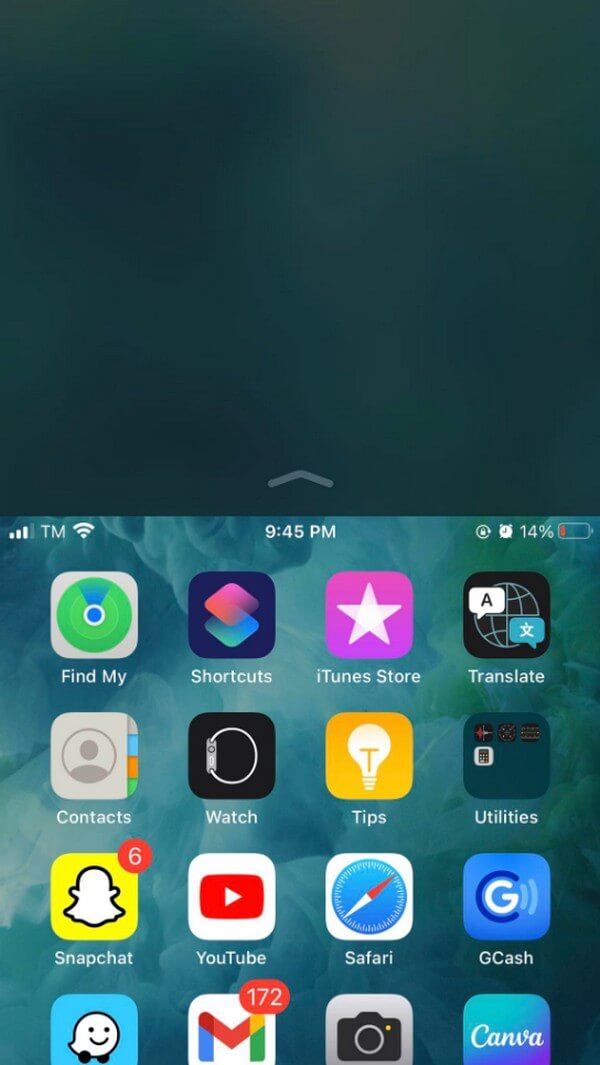
第 3 部分。 如何修復 iPhone 可達性
同時,請注意,即使是一項讓您的 iPhone 使用起來很方便的功能,有時也會造成不便。 這意味著您在使用 Reachability 功能時可能仍會遇到一些困難,我們可以查看發生這種情況的幾個因素。 也許是錯誤、滯後、技術問題等。但無論是什麼原因,您都可以嘗試以下方法來解決問題。
方法1.重新啟動iPhone
您可以嘗試的第一個操作過程是最直接的方法。 重啟 iPhone 或幾乎任何設備都是修復簡單問題的有效方法。 如上所述,這包括滯後、錯誤和其他未知問題。 除此之外,重啟還可以提高 iPhone 的性能。 這是因為每當您執行此方法時,設備系統都會刷新。
以下是通過重啟修復 iPhone 11 上的可達性的無故障說明,無論它是否有主頁按鈕:
步驟 1按下你的 iPhone 調高音量 鍵並立即釋放。
步驟 2按下你的 iPhone 音量減小 鍵並立即釋放。
步驟 3按下你的 iPhone 強大能力 鍵並按住它一會兒。 等待屏幕變黑並出現 Apple 標誌。 之後,您可以釋放密鑰。
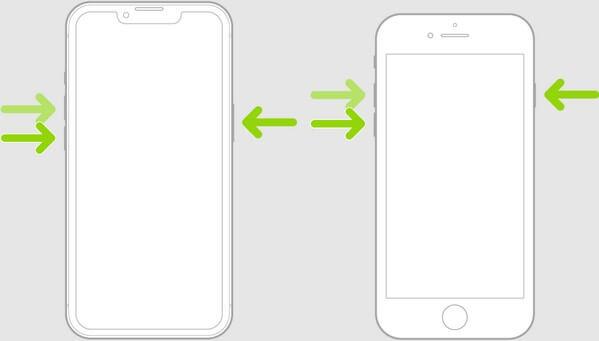
如前所述,此方法只能解決簡單的問題,因此如果您沒有達到預期的結果,請繼續進行下一個解決方案。
方法 2. 嘗試 FoneLab iOS 系統恢復
如果重啟沒有解決 iPhone 的可達性問題,也許您需要一個能夠修復更複雜問題的工具。 因此,我們介紹 FoneLab iOS系統恢復. 這個修復程序可以修復各種問題,從簡單的到技術性的,它不僅可以修復一個,而且可以修復幾乎所有的 iPhone 系統問題。 因此,FoneLab iOS 系統恢復將立即將可達性功能恢復到正常狀態。
FoneLab使您可以將iPhone / iPad / iPod從DFU模式,恢復模式,Apple徽標,耳機模式等修復到正常狀態而不會丟失數據。
- 修復禁用的iOS系統問題。
- 從禁用的iOS設備中提取數據,而不會丟失數據。
- 它是安全且易於使用的。
請參閱輕鬆修復 iPhone 12 可達性的說明 FoneLab iOS系統恢復:
步驟 1通過進入程序的官方網站獲取 FoneLab iOS 系統恢復安裝程序文件。 只需點擊 免費下載 在頁面的左側區域,然後授權它對您的設備進行更改。 授權後,即可順利、快速地開始安裝。 它會在一分鐘左右完成; 然後,是時候在您的計算機上啟動修復工具了。
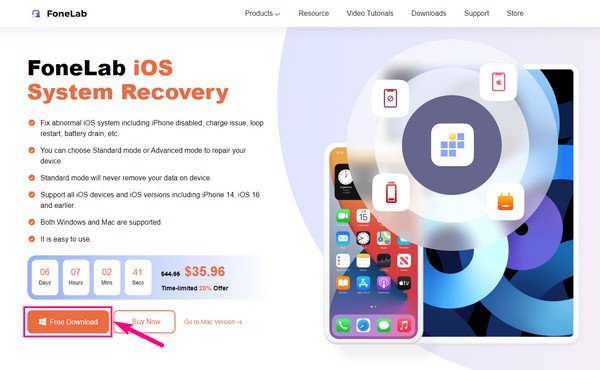
步驟 2主要功能將顯示在主界面上,包括 iOS 設備的數據恢復、系統恢復、備份和還原以及 WhatsApp 傳輸。 對於這個問題,選擇 iOS系統恢復 功能,專業修復 iPhone、iPad 和 iPod Touch 系統問題。 然後點擊 開始 在以下界面。
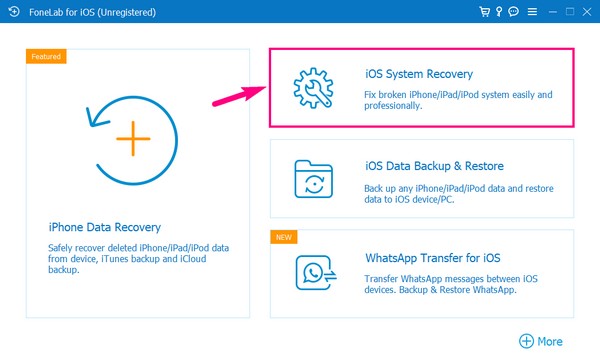
步驟 3您有兩種恢復設備系統的選擇。 第一個是標準模式,它可以修復 iPhone 系統上的問題而不會丟失數據。 另一方面,高級模式通過完全擦除數據來修復您的系統,清潔您的設備。 仔細選擇您想要的 iPhone 維修類型,然後點擊 確認 下面的標籤。
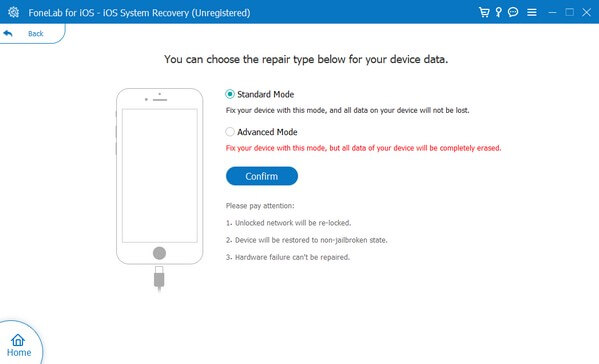
步驟 4進入恢復模式的說明將在下一個界面上顯示。 選擇您的 iPhone 型號以查看適合您設備的步驟。 之後,固件將開始下載。 您可能需要等待片刻,但不會花很長時間。 請注意以下說明,以實現成功的維修程序。
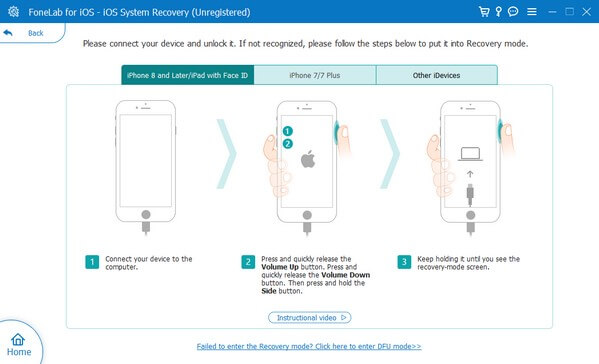
FoneLab使您可以將iPhone / iPad / iPod從DFU模式,恢復模式,Apple徽標,耳機模式等修復到正常狀態而不會丟失數據。
- 修復禁用的iOS系統問題。
- 從禁用的iOS設備中提取數據,而不會丟失數據。
- 它是安全且易於使用的。
方法3:重置iPhone
如果上述方法不起作用或者您不喜歡其中任何一種方法,您別無選擇,只能重置您的 iPhone。 執行此方法將 將您的 iPhone 恢復為默認設置.
因此,如果您無意中更改了設備上的任何內容導致 Reachability 發生故障,這就是完美的解決方案。
按照可管理的步驟操作,通過重置 iPhone 來修復 iPhone 半屏或可達性功能:
步驟 1進入 設定 iPhone 設備上的應用程序,然後向下滑動並繼續打開 總 看到它時的選項。
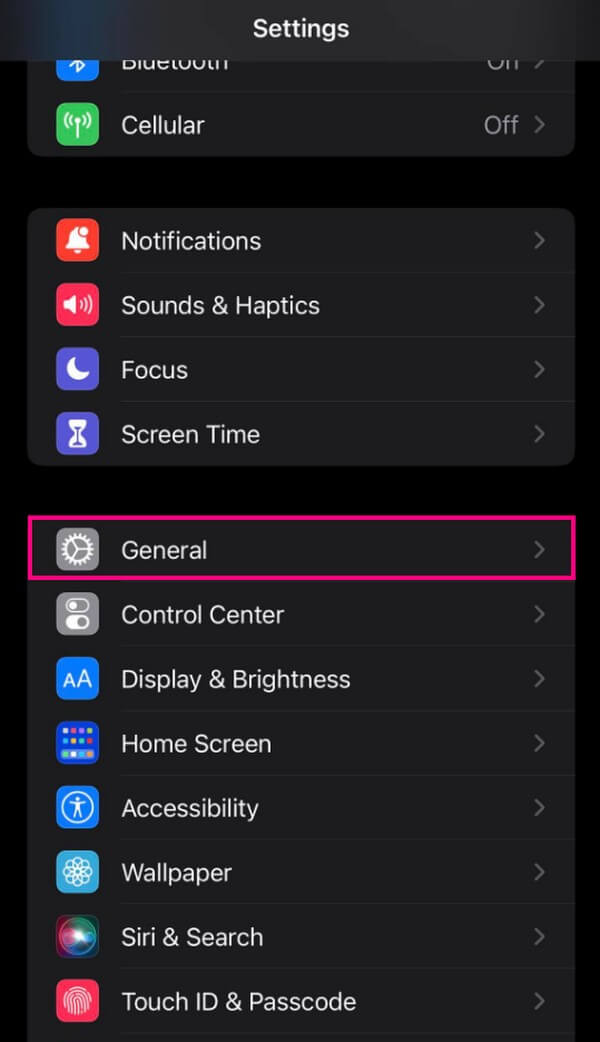
步驟 2從選項列表中,點擊 轉移或重置 iPhone > 重設.
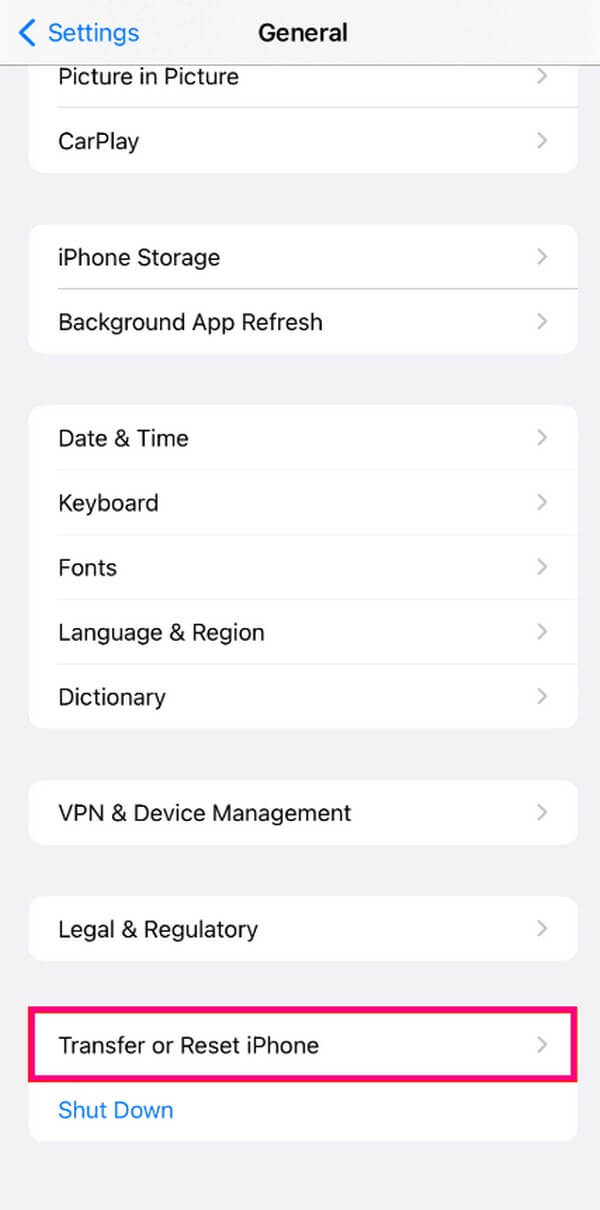
步驟 3擊中 抹掉所有內容和設置 當詢問要執行哪個重置選項時。 這將擦除您的 iPhone 並將其恢復為所有默認設置。
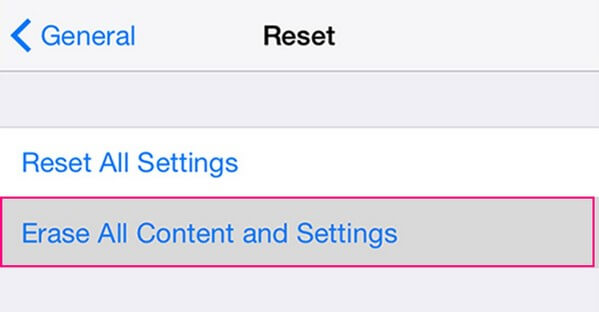
您必須注意,重置 iPhone 會清除其所有數據。 準備備份 如果您不想丟失設備內容,這一點很重要。 或者您可以使用本文中的其他方法。
FoneLab使您可以將iPhone / iPad / iPod從DFU模式,恢復模式,Apple徽標,耳機模式等修復到正常狀態而不會丟失數據。
- 修復禁用的iOS系統問題。
- 從禁用的iOS設備中提取數據,而不會丟失數據。
- 它是安全且易於使用的。
第 4 部分。 關於 iPhone 可達性的常見問題解答
1. 如何關閉 iPhone 上的 Reachability?
當您在開啟 iPhone 後幾秒鐘內沒有觸摸 iPhone 上的任何內容時,「可及性」功能會自動關閉。但如果您想立即返回全螢幕,請再次輕按主螢幕兩次。或者,點選頂部的黑畫面。
2. Reachability 是否默認啟用?
是的,它在大多數 iPhone 上都有。 當您購買全新的 iPhone 時,它 可達性 功能從一開始就自動啟用。 如果您想禁用它,請點擊 設定 > 無障礙服務 > 觸摸,然後切換 可達性 滑塊關閉。
這就是您必須了解的有關 iPhone 可及性的全部資訊。如果您正在尋找有關設備功能、使用和修復的更多答案,請參閱 FoneLab iOS系統恢復 網站可以幫助你。
FoneLab使您可以將iPhone / iPad / iPod從DFU模式,恢復模式,Apple徽標,耳機模式等修復到正常狀態而不會丟失數據。
- 修復禁用的iOS系統問題。
- 從禁用的iOS設備中提取數據,而不會丟失數據。
- 它是安全且易於使用的。
